El formato SWF generalmente se usa en esos formatos de video web. y poder convertir MP4 a SWF en realidad es una buena idea para que pueda cargar sus videos MP4 en sus blogs o en su sitio web.
El formato SWF es el mejor formato de acceso que debe usar para compartir sus videos. La razón de esto es que el formato SWF viene con un tamaño más pequeño pero al mismo tiempo viene con una gran calidad para tus videos.
Y por eso, te vamos a mostrar ciertos convertidores de uso común y le dirá cómo convertir sus archivos MP4 a formato SWF.
Contenido: Parte 1. ¿Se puede convertir MP4 a SWF? Parte 2. Las 2 mejores formas simples de convertir MP4 a SWF sin conexión Parte 3. 3 herramientas para convertir MP4 a SWF en línea Parte 4. Conclusión
Parte 1. ¿Se puede convertir MP4 a SWF?
Ahora, es posible que se pregunte si es posible convertir MP4 a formato SWF y por qué necesita hacerlo. Y a continuación hay algunos datos que necesita saber.
¿Qué es MP4?
El formato MP4 es uno de los formatos más conocidos cuando se trata de videos y es un formato que es compatible con una gran cantidad de dispositivos en la actualidad.
Con este formato, puede cargar sus videos en las plataformas de redes sociales que usa, como YouTube, TikTok, Facebook y más. También puede reproducir este formato de archivo en reproductores de video que tenga en sus computadoras, como su reproductor VLC, QuickTime, dispositivos iOS y también sus dispositivos Android.
¿Qué es SWF?
El formato SWF se sabe que lleva videos y los llamamos "animaciones basadas en vectores". Sin embargo, si tiene un video en formato SWF, no puede cargarlo en sus redes sociales.
Este tipo de formato tampoco es compatible con la mayoría de los reproductores de vídeo que tienes en tu ordenador. Pero, en lo que es bueno es que puede hacer uso de esto para codificar cualquier juego basado en navegador y también animaciones. SWF significa Small Web Format, que puede iniciar con Adobe Flash Player. Tambien tu puedes reproducir este archivo fuera del navegador web.
Esto significa que incluso si no puede cargar sus videos en formato SWF, puede usarlo para cargarlos en sus blogs o sitios web.
Y para abreviar, definitivamente puede convertir MP4 a SWF si lo que pretende hacer es usarlo en su sitio web o publicaciones de blogs. Como esta es la forma ideal de cómo se puede utilizar. Y si le gusta escribir blogs o administrar un sitio web que requiere contenido de video, SWF es el formato perfecto que debe usar.
Parte 2. Las 2 mejores formas simples de convertir MP4 a SWF sin conexión
Ahora que puede conocer la diferencia entre el formato MP4 y el formato SWF, es hora de que le mostremos cómo puede convertir sus archivos MP4 a SWF de la manera más fácil y segura posible.
#1 Usando el convertidor de video iMyMac
Una de las formas más sencillas de convertir el formato MP4 al formato SWF es mediante el uso de herramientas que puede descargar. Y una de las mejores herramientas que puede utilizar para hacer este trabajo no es otra que la Convertidor de video iMyMac.
El convertidor de video puede convierte literalmente cualquier archivo de video o audio que tienes en tu ordenador de un formato a otro. Y lo mejor de esta herramienta es que viene con tantos formatos entre los que puede elegir.
Y no importa si está convirtiendo videos o archivos de audio. El iMyMac Video Converter definitivamente puede hacer todo esto en poco tiempo.
Este convertidor de MP4 a SWF también viene con muchas características que puede usar. Esto incluye lo siguiente:
- Mejora o edición de video
- Proceso de conversión de alta velocidad
- Puede admitir diferentes tipos de resoluciones.
- Admite tanto Mac como PC con Windows
- Tiene una interfaz fácil de usar y se puede usar fácilmente
- ......
Y para mostrarle qué tan rápido puede usar el convertidor, a continuación se encuentran los pasos que puede seguir para convertir MP4 a SWF (por ejemplo, en un dispositivo Mac):
Paso 1. Instale The Converter gratis
Por supuesto, debe descargar y luego instalar este convertidor en su computadora Mac o Windows. Y una vez que haya terminado de configurar la herramienta, continúe y ejecútela.
Paso 2. Agregue archivos MP4 para convertir
Y en la interfaz principal del programa, haga clic en la sección "Agregar o arrastrar archivos aquí" para cargar el archivo MP4 que desea convertir.

Paso 3. Elija el formato SWF
Y una vez que haya agregado el archivo que desea convertir, haga clic en el Convertir formato botón en su pantalla y seleccione SWF como la herramienta con la que vas a trabajar.
Paso 4. Convierte MP4 a SWF
Después de elegir el formato deseado para convertir su archivo, haga clic en el Exportar botón en su pantalla. Y luego simplemente espere a que se complete el proceso.

Si ha aprendido de estos sencillos pasos, puede convertir cualquier archivo como extraer audio MP3 de archivos MP4.
# 2 FFmpeg
Esta puede ser la primera vez que escucha sobre FFmpeg. Y eso, puede que no sepas que has estado usando esto todo este tiempo sin saberlo. Esto realmente funciona en VLC Player, convertidores de video, editores de video, VLC y más que en realidad usan la biblioteca FFmpeg.
Pero la cosa es que esto no es recomendable para todo el mundo. Es porque esto no viene con GUI y le pedirá que ingrese la línea de comando. También se ha dicho que esta herramienta es una forma avanzada de convertir MP4 a SWF. Y por eso, hemos incluido los pasos a continuación sobre cómo usarlo.
Paso 1. Descarga e instala FFmpeg
Vaya y abra el sitio oficial de FFmpeg. Luego haga clic derecho en su mouse para ocultar esto. Luego, vaya a Mi PC y haga clic en Configuración avanzada del sistema y elija la opción Variables ambientales. Y a partir de ahí, siga adelante e ingrese otro Path y, al mismo tiempo, variable. Y cuando hayas terminado, simplemente lo guardó en uno de sus lugares seguros. Luego haga clic en el botón Aceptar.
Paso 2. Inicie su símbolo del sistema
Y luego, presione el botón de Windows en su teclado y luego obtenga la R. Luego inicie su CMD o Panel de símbolo del sistema.
Paso 3. Elija el archivo MP4 para convertir
Y luego, haga clic en el archivo MP4 y luego seleccione Propiedades para que verifique la ubicación. Y luego, necesitará tener una copia de este contrato.
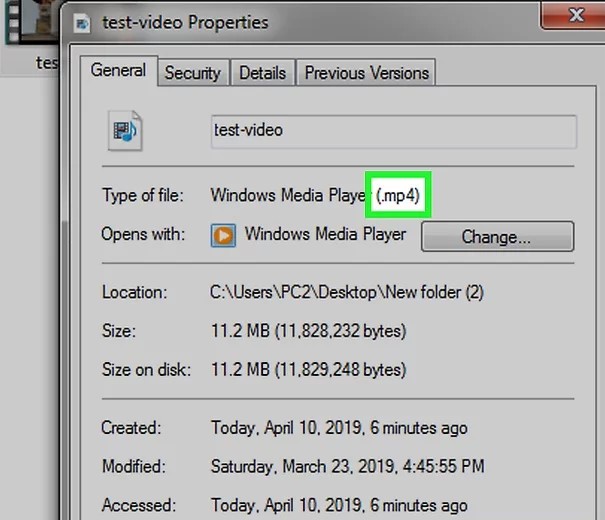
Paso 4. Convierte tus archivos
Y una vez que haya terminado, continúe y haga clic en el Convertir botón en su pantalla. Y a partir de aquí, solo esperar a que el programa termine el proceso.
Parte 3. 3 herramientas para convertir MP4 a SWF en línea
Otra forma de convertir tu MP4 a SWF. Y esto es mediante el uso de algunas herramientas de conversión de video en línea que puede encontrar cuando busca en la web. Y con eso, a continuación hay 3 herramientas que puede considerar usar.
#1 AConvert.com
Se dice que esta herramienta es 100% gratuita. Todo lo que tienes que hacer es buscar su sitio web en tu navegador web y podrás ver cómo puedes convertir archivos de un dispositivo a otro en un instante. Esta herramienta también es muy fácil de usar y puede acompañarme esperando su intervideo y publicación en línea.
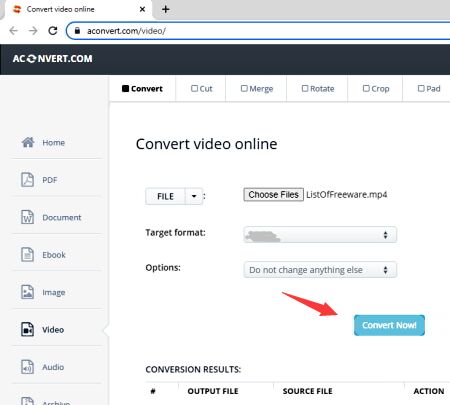
#2 FreeFileConvert.com
Esta es, por supuesto, otra forma de cómo puede convertir cualquier archivo que tenga simplemente usando Internet. Y esta herramienta se llama FreeFileConvert. Esta herramienta es rápida cuando se trata del proceso de conversión. También viene con una interfaz que puede entender y usar fácilmente.
# 3 Convertio
Esta herramienta es otra popular que puede usar para convertir MP4 a SWF. Es un calzado eficiente. Esta herramienta definitivamente puede ayudarte a ser así.
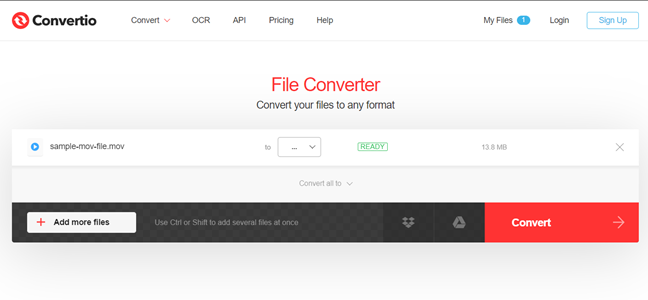
Parte 4. Conclusión
Como puede ver, hay muchas maneras de cómo puede convertir MP4 a SWF la manera fácil. Y si nos vas a preguntar, lo que te recomendamos encarecidamente es el iMyMac Video Converter.
Esta es una de las mejores herramientas que puede utilizar para convertir sus archivos de un formato a otro sin ejercer tanto esfuerzo. Es un proceso de conversión seguro, rápido, eficaz y muy fiable.
También hay algunas otras características que tiene iMyMac Video Converter que puede disfrutar en caso de que quiera saber más sobre la herramienta.



